Sommaire
Si jamais vous avez des doutes sur les performances de votre processeur, ou bien vous pensez que votre processeur est instable, alors dans cet article je vous donner ce que j’utilise comme logiciels pour tester un processeur.
Et donc comment tester son processeur ? Pour tester votre processeur il vous faudra des logiciels de tests: Cinebench, pour mesurer les performances, et des logiciels de « stress test » comme OCCT ou Prime 95. Si vous réussissez à faire tourner ses logiciels sans bug, ni crash, alors vous pouvez considérez que votre processeur est stable.
Dans la suite de l’article je vais vous expliquer plus en détail à quoi servent chaque logiciels et surtout comment les utiliser.
Pourquoi est-il important d’avoir un processeur stable ?
Les problèmes de stabilités peuvent être à l’origine de nombreux bug et crash sur votre ordinateur. Par exemple, si votre PC a régulièrement des BSOD (Blue Screen Of Death), il est possible que ça soit lié à un processeur instable. Certains jeux peuvent aussi crasher sans raison apparente ces crash aléatoires peuvent être aussi à cause d’un processeur instable. Enfin s’assurer de la stabilité, est une étape essentielle lors d’un overclocking. Il est donc important de s’en assurer.
Si vous avez pu vérifier que votre processeur est stable mais que les problèmes persiste, il faudra alors tester d’autres composant.
Testez les performances de votre processeur avec Cinebench
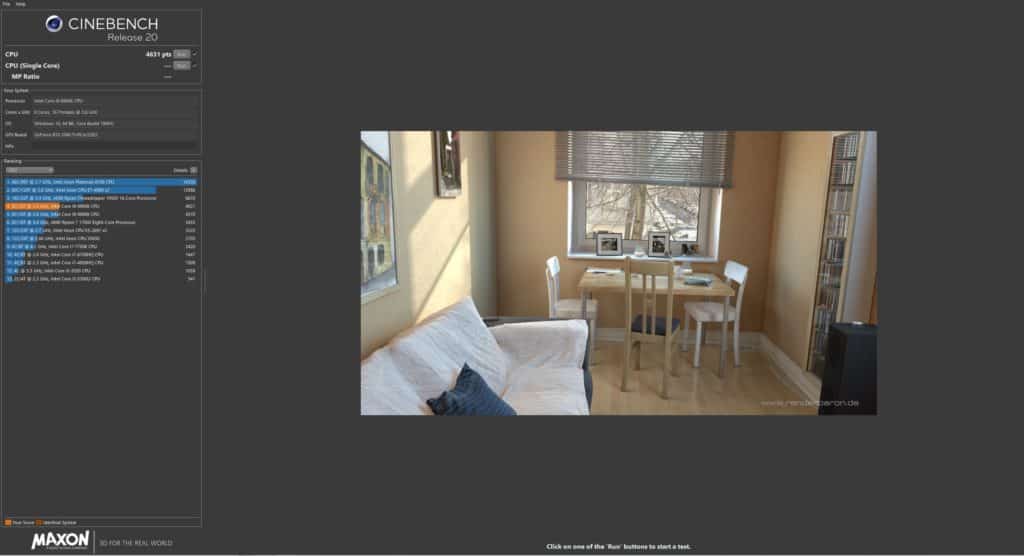
Il existe un grand nombre de logiciels vous permettant de tester les performances de votre processeur. Cependant, le plus utilisé pour tester les performance de calcul « brute » de votre processeur est Cinebench.
Avec le logiciel Cinebench, vous verrez clairement en ce qui concerne les performances de votre CPU. « Cinebench » est gratuit et les résultats obtenus par ce logiciel sont affichés à partir du système de notation simple : plus vous avez de points, plus votre CPU est performant.
Ainsi il est très facile de comparer les performances de votre processeur par rapport à des modèles similaire. Il permet de voir si il sous-performe ou si au contraire il est plus performant.
Si jamais il n’est pas aussi performant que des modèles similaires il possible que ça soit à cause d’une chauffe excessive. En effet si le processeur atteint les 100°C, il va baisser sa vitesse de d’horloge pour se protéger d’une surchauffe. Cela pour effet de faire diminuer les performances. Vérifier donc que votre processeur est bien refroidit.
A noter que si le programme plante lors du test c’est que votre processeur n’est pas stable.
Procédez au téléchargement de « Cinebench » puis exécutez-le
Dans votre navigateur Web, allez sur le site internet de Cinebench. Avec Windows, vous trouverez ce logiciel compressé au format ZIP. Quel que soit votre système d’exploitation, vous pourrez l’exécuter dans votre dossier de téléchargement ou directement.
Testez OpenGl
Une fois que vous lancez Cinebench, vous pouvez alors lancer des tests. Si par exemple vous comptez vérifier dans votre système le fonctionnement d’OpenGl, en haut à votre gauche, il faudra cliquer sur le bouton « Exécuter ». Pour accéder aux informations détaillées, faites un clic sur « Détail ».
Si vous désirez exécuter des tests complets de votre processeur, à côté de l’option du processeur, faites un clic sur « Exécuter ». Il est quand même recommandé de fermer toutes les applications afin d’avoir un test équitable.
Une fois l’exécution des tâches sur le processeur lancée, il faudra ensuite cliquer sur « Fichier » et sur « Benchmark avancé ». Cela permet d’afficher les informations bien détaillées. Toujours concernant les performances du processeur, pour faire afficher une ventilation plus détaillée, à côté du « CPU (Single Core) », cliquez sur « Exécuter ». Dans la mesure du possible, le logiciel procède à une comparaison des performances de votre système à d’autres.
3DMark pour la vérification des performances ‘’gaming’’
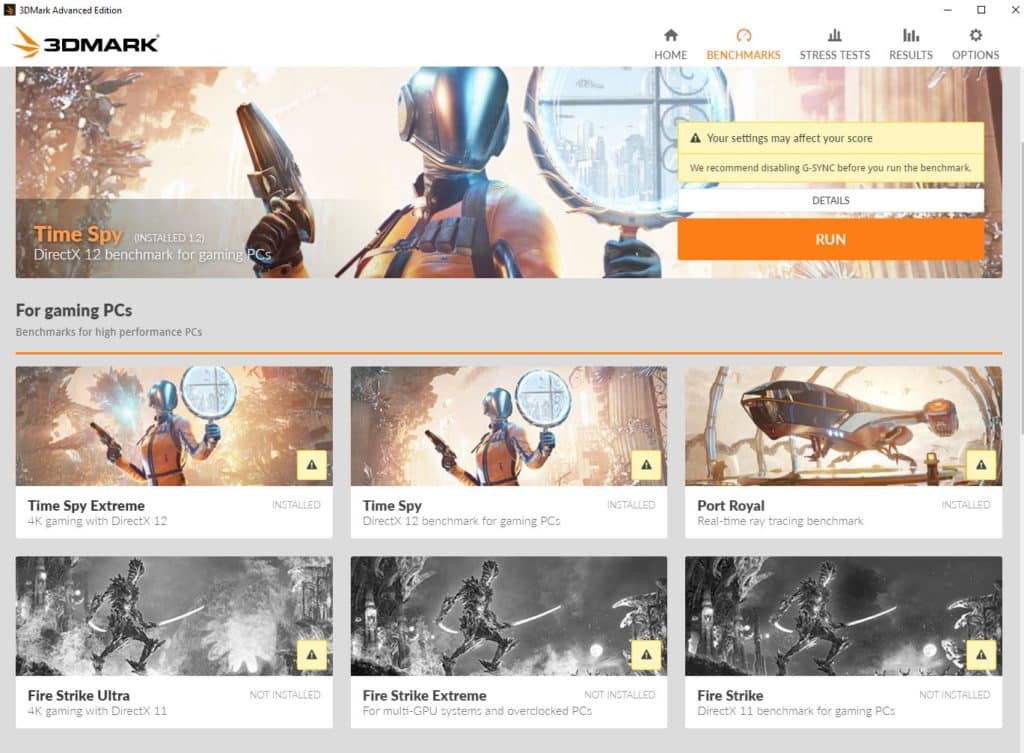
3DMark est un logiciel vous permettant de mesurer les performances ‘’gaming’’ de votre processeur. Pour vous en servir, il faudra le télécharger et l’exécuter. Après l’installation, vous vous allez vous retrouver dans la fenêtre principale du logiciel. Dans celle-ci, vous verrez tous les tests. Au cas où l’un n’est pas installé, vous pourrez procéder à son installation directement du logiciel.
Faites un clic sur l’onglet Benchmarks, puis choisissez un ou des benchmarks (test) pour votre ordinateur. Cliquez sur RUN puis patientez. Au cours de l’analyse, il est recommandé de ne plus rien faire sur le PC. Ceci va permettre aux valeurs d’être fiables. Lorsque le benchmark prend fin, le résultat va s’afficher. Vous pourrez également voir les valeurs obtenues dans chaque test. Si vous êtes un professionnel, vous verrez aussi assez d’informations qui vous seront utiles. Vous pourrez comparer ensuite vos résultats à ceux d’autres personnes. Toutefois, il va falloir considérer un matériel similaire au vôtre.
A chaque modification sur votre ordinateur (mise à jour de Windows, mise à jour de pilote ou autre), vous pourrez effectuer ces tests. Cela va sans doute vous permettre de savoir si le fonctionnement de l’ordinateur a connu une amélioration ou plutôt le contraire. Lorsque vous augmentez les performances de votre processeur, c’est la même chose qui se passe. La vérification va vous permettre de savoir si votre nouvelle configuration est stable.
Les outils pour tester la stabilité de son processeur
Les logiciels de stress test servent à tester la stabilité du processeur.
Ainsi, pour savoir si votre processeur fonctionne bien, vous pouvez le tester avec les logiciels suivant : OCCT, AIDA 64 et Prime 95. Si votre processeur n’arrive pas à faire fonctionner ces tests sans crasher, alors vous pouvez considérer votre processeur comme étant défectueux.
OCCT
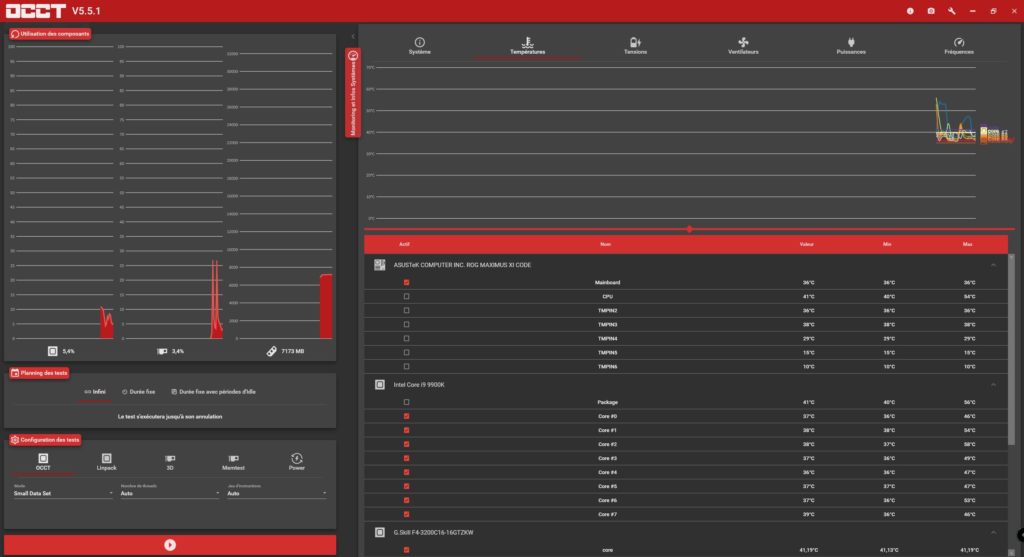
OCCT est un outil permettant de rechercher la limite de stabilité d’un appareil. Il n’est pas un outil servant à mesurer les performances comme celui que nous avons abordé précédemment.
OCCT recherche les limites de déclenchements d’erreurs pour pousser l’appareil tout en le gardant stable. En lançant le teste avec OCCT, la majorité des erreurs sont détectées durant les 5 premières minutes.
Avec le test CPU, le nombre de threads de votre processeur est automatiquement détecté.
Vous verrez en affichage les différents problèmes de stabilité CPU/mémoire/ carte mère.
Au cas où vous disposeriez d’un processeur Intel, il est recommandé d’utiliser le test « Linpack ». Celui-ci utilise de grands ensembles de données.
Par contre, pour un processeur ADM, le test « OCCT » est à préférer, car il utilise de petits ensembles de données. Avec l’OCCT, vous pouvez mesurer la fréquence de chaque cœur du processeur, vous pourrez mesurer les puissances absorbées, les tensions disponibles, les températures atteintes et bien d’autres.
AIDA 64
Certaines personnes pensent que l’utilisation de ce logiciel nécessite une intervention de professionnel ce qui n’est pas le cas.
Avec AIDA, vous allez pouvoir procéder à la comparaison de la puissance de l’ordinateur, rechercher les derniers pilotes et bien d’autres. Pour tester la stabilité du processeur avec AIDA 64, rendez-vous sur le site de l’éditeur puis téléchargez le logiciel AIDA Extreme product.
Veillez à choisir une version pouvant être installée ou pouvant être mise sur une clé USB.
Installez ensuite le logiciel sur votre ordinateur puis entrez dans la catégorie performance pour avoir une idée des différents outils qui vous seront nécessaires pour effectuer le test de votre processeur. À ce niveau, il faut noter que ce même logiciel vous permet aussi de tester d’autres composants comme la mémoire vive.
Pour connaître la réaction qu’aura votre machine lorsqu’elle sera poussée à bout, il faudra effectuer un « stress test ».
Cette opération va consister à contrôler les éléments de l’ordinateur notamment le processeur, la mémoire vive, la carte graphique et le disque dur.
Cela dit si vous voulez tester votre carte graphique (guide détaillé sur comment faire pour tester son GPU) je vous conseille plutôt d’utiliser un logiciel dédié comme Furmark.
Prime 95
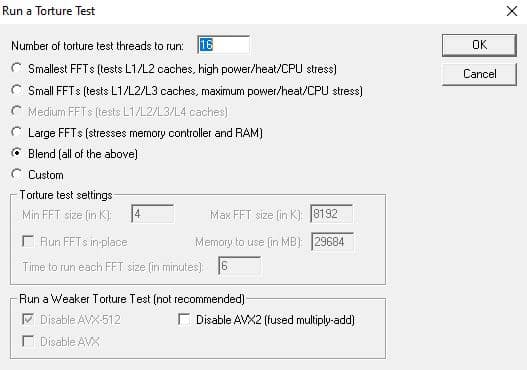
Ce dernier logiciel fait partir des meilleurs de moment qui permettent de tester la stabilité du CPU. Téléchargez-le sur le site de l’éditeur puis procédez à son installation.
Les développeurs de Prime 95 lui permettent de bien marteler le processeur. Le « torture Test » intégré à ce logiciel est idéale à ceux qui s’intéressent à la stabilité du système.
Pour procéder au test de la stabilité du processeur, ouvrez le programme puis cliquez sur « Option » et sur « Torture Test ».
Cela va vous permettre de faire afficher une liste d’options. Bon nombre de personnes utilisent le Test Blend. Ce dernier met plus l’accent sur la mémoire vive et le processeur. Il peut servir à déceler des problèmes de mémoire RAM défectueuse si vous en avez besoin.
Après 4 heures, si vous remarquez qu’aucune erreur n’apparaît, il faudra considérer que le système est stable. Toutefois, il faudra noter qu’après une analyse d’une demi-journée, Prime 95 peut retrouver une erreur raison pour laquelle vous devez faire preuve de patience lorsque vous lancez un test.

